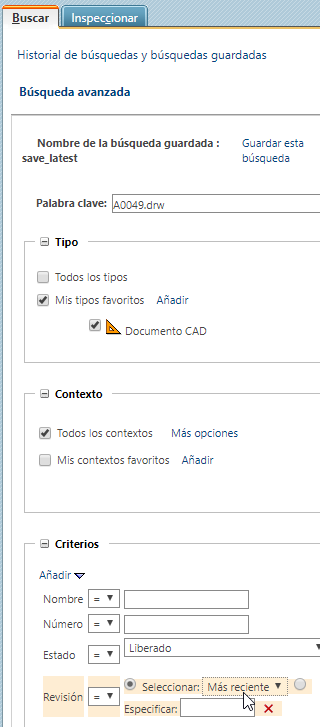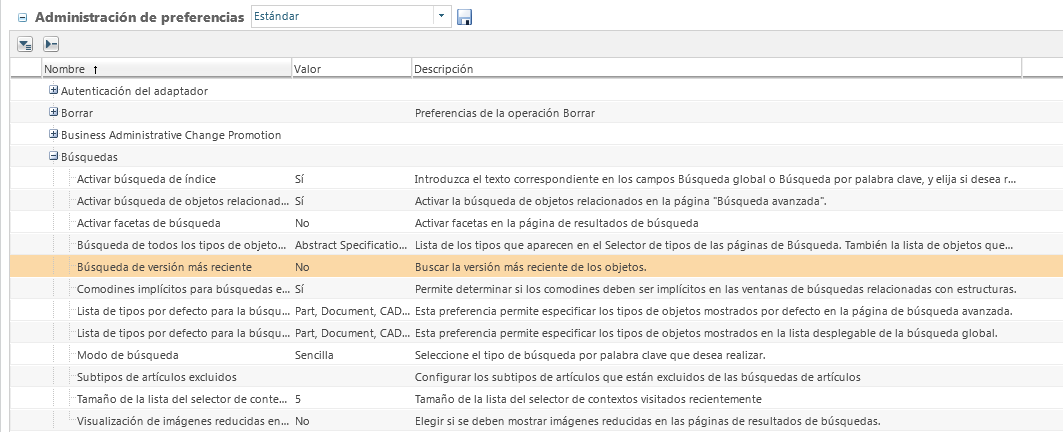Personalización de las tareas: prácticas recomendadas para utilizar búsquedas guardadas y filtros guardados de Windchill
Si hay filtros o búsquedas definidos en Windchill, se aplican automáticamente a ThingWorx Navigate. Si se necesita repasar la información sobre cómo crear búsquedas guardadas y filtros guardados en Windchill, empiece por estos temas en la ayuda de Windchill:
A continuación, se muestran algunas sugerencias, reglas y consideraciones para utilizar estas funciones y sacar el máximo provecho de las búsquedas de ThingWorx Navigate.
Prácticas recomendadas para utilizar filtros guardados de Windchill
Al utilizar los filtros guardados en ThingWorx Navigate, se aconsejan estas prácticas recomendadas.
En Windchill:
• Para crear o modificar un filtro, diríjase a la página de información de un objeto. En la ficha Estructura, edite el filtro y después guárdelo.
• Asegúrese de que los filtros estén definidos en Compartir.
En ThingWorx Navigate:
• Separe los nombres de los distintos filtros con un carácter de barra vertical (|), sin espacios.
• Se debe tener en cuenta que los filtros de especificación de la configuración afectan a los resultados de la búsqueda y resuelven estructuras de artículo. Otros filtros, por ejemplo los filtros de atributo o los espaciales, resuelven las estructuras de artículo, pero no se aplican en los resultados de la búsqueda.
Por último, mantenga abiertas ambas ventanas o un editor de texto para que se pueda copiar y pegar el nombre del filtro de Windchill en ThingWorx Navigate.
Prácticas recomendadas para las búsquedas guardadas de Windchill
Al utilizar las búsquedas guardadas en ThingWorx Navigate, se aconsejan estas prácticas recomendadas.
Para evitar problemas de control de acceso, utilice las búsquedas guardadas desde el contexto de sede de Windchill. En otros contextos, como productos o bibliotecas, se podría restringir el acceso de los usuarios a la búsqueda guardada.
Estos factores pueden afectar a los resultados de una búsqueda guardada:
• Indexación Solr: si el servidor Windchill está configurado para indexar el contenido de los documentos empleando Solr, una búsqueda guardada devuelve resultados que coinciden con el contenido del documento indexado.
• Palabras clave introducidas por los usuarios en una búsqueda de tarea ThingWorx Navigate: sustituyen la palabra clave de la búsqueda guardada.
• Tipo de tarea: la tarea Visualizar documento, por ejemplo, devuelve solo documentos, incluso si en la búsqueda guardada se incluyen otros tipos de objeto.
• Opciones definidas en la página de personalización común: si el campo Tipo de objeto que buscar de la página de personalización se define solo para artículos, no se devuelven documentos CAD, incluso si estos se incluyen en la búsqueda guardada. Asimismo, con la opción Límite de resultados de búsqueda se pueden limitar los resultados de una búsqueda guardada. Asegúrese de definir este límite lo suficientemente alto para que se puedan devolver todos los resultados.
|
|
Cree búsquedas guardadas específicas del tipo de objeto de cada tarea. Una búsqueda de varios tipos de objeto puede resultar en una ventana Límite de resultados de búsqueda desordenada y podría provocar la devolución de menos resultados de la búsqueda del tipo de objeto que los que el usuario desea realmente.
|
Una búsqueda guardada se puede utilizar para buscar rápidamente solo la revisión más reciente de un objeto. Utilice uno de los siguientes métodos:
• Cree una búsqueda guardada en Windchill que especifique Revisión como Más reciente. También se puede definir un valor de Estado para la búsqueda guardada; por ejemplo, para que se devuelvan solo las revisiones más recientes publicadas, tal como se muestra en el siguiente ejemplo.
• Defina la preferencia Búsqueda de versión más reciente de Windchill en Sí.